Så här konverterar du ett Word 2013-dokument till en äldre version av Word

Varje ny version av Word ger nya funktioner som inte är tillgängliga i tidigare versioner. I Word 2007, förutom att lägga till nya funktioner, har Microsoft ändrat filformatet för Word-dokument och filändelsen ändrad från ".doc" till ".docx".
Filer som sparats i det nya formatet .docx Word kan inte öppnas av versioner av Word före Word 2007. Men vad gör du om du behöver någon att arbeta på ett dokument som har Word 2003 eller äldre? Du kan enkelt lösa det genom att spara filen i det gamla .doc-formatet från Word 2013.
Öppna det dokument du vill konvertera till det äldre formatet och klicka på fliken "Fil".
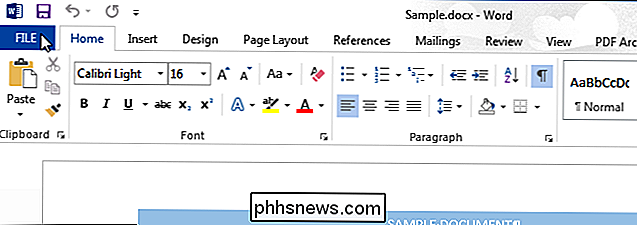
På Backstage-skärmen, klicka på "Spara som" i listan över objekt till vänster.
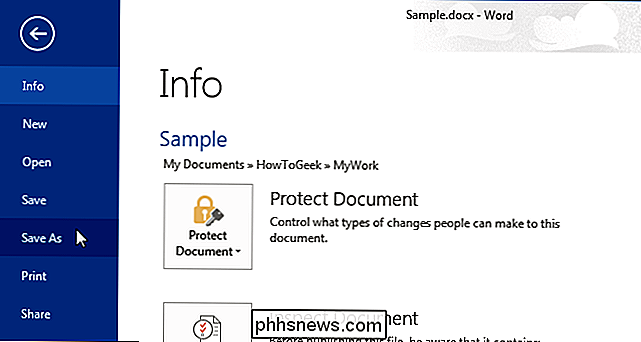
På skärmen "Spara som", kontrollera att lämplig plats ("OneDrive", "Computer" eller annan plats) är vald.
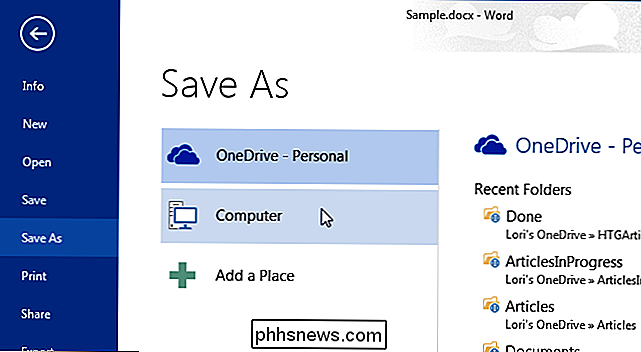
Klicka sedan på antingen en mapp under "Aktuell mapp" eller "Senaste mappar" eller klicka på "Bläddra" -knappen längst ner om mappen du vill ha inte finns i någon av listorna.
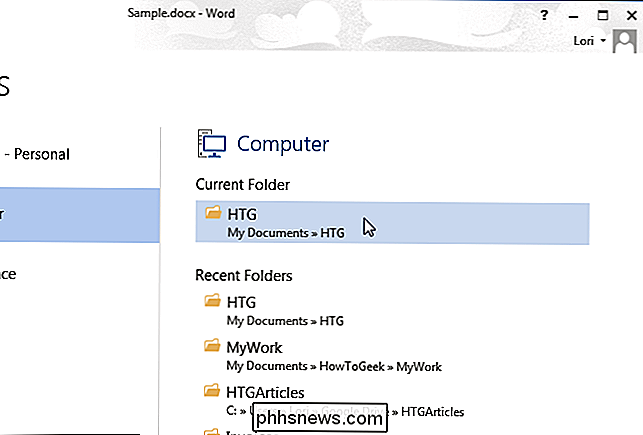
Navigera till mapp där du vill spara den konverterade filen, efter behov. Välj "Word 97-2003 Document (*. Doc)" från rullgardinsmenyn Spara som typ.
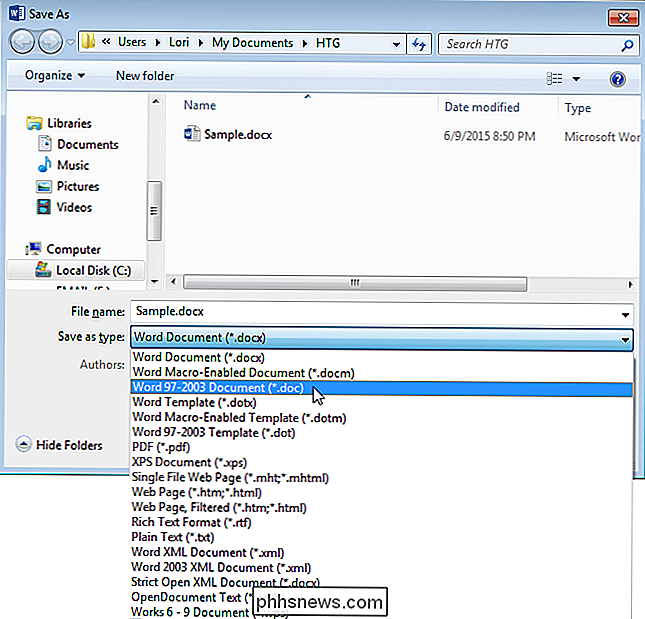
Ändra filnamnet (men inte filtillägget), om så önskas, och klicka på "Spara".
OBS! Du behöver inte ändra filnamnet. Eftersom de två filerna kommer att ha olika filtillägg, kommer de att vara två distinkta filer.
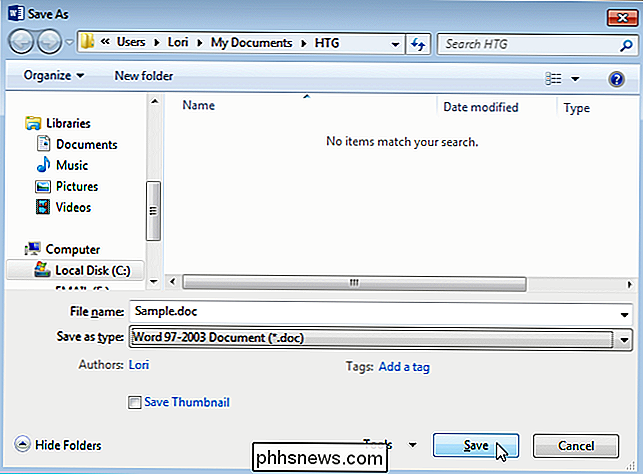
Dialogrutan "Microsoft Word Compatibility Checker" visas. Detta berättar vilken funktion du förlorar i ditt nuvarande dokument genom att spara det i det äldre formatet. Om det inte spelar någon roll om du förlorar den listade funktionaliteten, klicka på "Fortsätt" för att spara det aktuella dokumentet i det äldre formatet. Om någon av dessa funktioner är avgörande för ditt dokument, klicka på "Avbryt" för att hålla dokumentet i det nya formatet. Ibland kan du kanske inte välja om dokumentet ska redigeras av någon med en äldre version av Word.
Om du inte vill kontrollera kompatibilitet varje gång du sparar ett dokument i ett äldre format väljer du kryssrutan "Kontrollera kompatibilitet vid lagring av dokument" så att det finns ett kryssrutan i rutan.
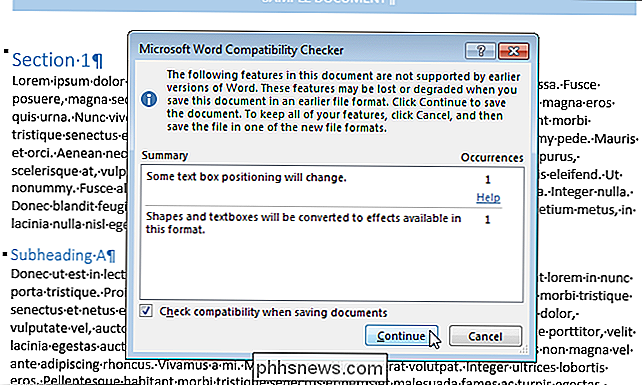
När dokumentet är sparat i äldre format läggs "[Kompatibilitetsläge]" i titellistan efter filnamnet.
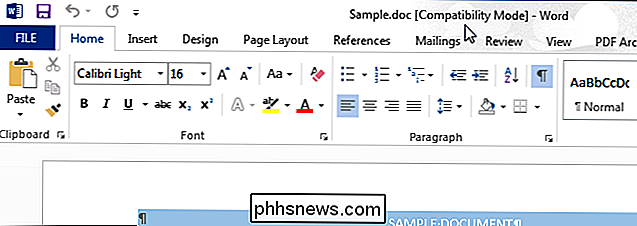
Du kan också konvertera äldre Word-dokument till Word 2013.

Så här skriver du ut dold text i Word
Word gör det enkelt att formatera text som dold så att den inte kan ses eller skrivas ut. Vad händer om du vill ha lite text gömd på skärmen, men vill du kunna skriva ut den dolda texten? Inga bekymmer, enkelt gjort. OBS! För att dölja textformaterad som dold så att den inte syns på skärmen, kontrollera att fliken "Hem" är aktiv och klicka på "Visa / Dölj" -knappen i avsnittet "Avsnitt".

Dagens Frågor och svar sessions kommer till vår tjänst med SuperUser-en indelning av Stack Exchange, en community-driven gruppering av Q & A-webbplatser. Skärmdump med tillstånd av Frågan SuperUser-läsaren Mark Boulder vill veta varför vissa registreringsvärden alltid kvarstår efter att en vanlig programvara avinstallerats: Expandera på SuperUser-ämnet Hur tar jag bort resterande spår av avinstallerad programvara från registret, varför är det att varje gång jag avinstallerar ett program och sedan letar upp det via RegEdit, är det fortfarande kvar?



